Menghitung Upah Harian Tukang Berdasarkan Jabatan dan Jumlah Hari Dalam Excel
Upah Harian Tukang - Jika sedang membangun rumah, gedung atau yang lain pasti kita harus membayar upah tukangnya.
Biasanya upah tukang ini akan bervariasi tergantung kepada jabatan dari masing - masing tukangnya.
Selain itu biasanya upah tersebut dibayarkan dengan jumlah harian bukan bulanan seperti gaji karyawan pada umumnya.
Selanjutnya dalam artikel ini kita akan bahas bagaimana cara menghitung gaji tukang dengan menggunakan rumus Excel.
Menghitung Upah Harian Tukang Berdasarkan Jabatan
Dalam prosesnya biasanya upah ini akan dibagi kedalam beberapa jenis sesuai dengan jabatan masing - masing tukang.
Secara umum ada 3 jabatan yang biasa muncul yaitu Mandor, Tukang serta Helper dan tentu masing - masing upahnya akan berbeda - beda.
Jumlah upah secara keseluruhan akan tergantung kepada dua hal yaitu upah per hari serta jumlah hari kerjanya.
Selanjutnya kedua unsur tersebut akan dikalikan untuk mendapatkan berapa upah per bulan atau per minggu yang didapatkan masing - masing tukang.
Untuk contohnya silahkan perhatikan gambar berikut ini :
Dalam contoh perhitungan upah Tukang diatas posisi upah harian akan dibagi kedalam 3 kelompok, yaitu sebagai berikut :
- Mandor : 100.000
- Tukang : 85.000
- Helper : 50.000
Selanjutnya pada kolom D kita akan menampilkan upah harian tersebut dengan menggunakan rumus Excel IF.
Rumus Excel IF digunakan karena ini akan mengatur kondisinya apakah jumlah upah 100.000, 85.000 atau justru 50.000
Adapun rumus yang digunakan untuk menampilkan upah per hari untuk masing - masing tukang pada kolom D adalah sebagai berikut :
=IF(B2="Mandor";100000;IF(B2="Tukang";85000;50000))
Dengan menggunakan rumus tersebut maka masing - masing upah per hari akan tampil pada kolom D.
Angka upah harian tersebut akan muncul sesuai dengan jabatan yang kita ketik pada kolom B.
Batasan upah harian dari kolom B tersebut akan sesuai dengan batasan yang ditentukan diatas.
Selanjutnya setelah angka upah harian berhasil ditampilkan kita cukup mengalikan upah harian tersebut dengan jumlah harinya.
Adapun rumus yang digunakan untuk menghitung upah pada kolom E adalah sebagai berikut :
=C2*D2
Dengan menggunakan rumus yang kedua diatas maka secara otomatis jumlah upah masing - masing tukang akan ditampilkan.
Tentu dengan dua rumus diatas jumlah upah sudah berhasil kita hitung sesuai dengan jumlah hari kerja dari masing - masing tukang.
Itulah pembahasan kita kali ini tentang cara menghitung upah tukang dan semoga bermanfaat untuk semua pembaca.

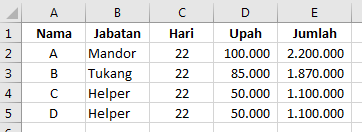
Post a Comment for "Menghitung Upah Harian Tukang Berdasarkan Jabatan dan Jumlah Hari Dalam Excel"